Xbox One 블랙 스크린: 원인 및 해결 방법
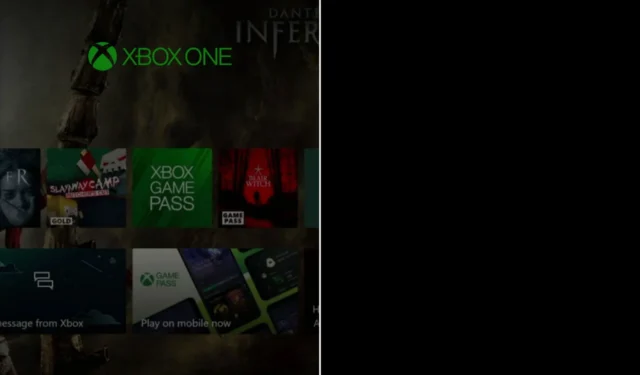
BSoD 오류는 대시보드가 웹에서 로드되는 방식에 영향을 미쳐 일부 섹션이 검은색으로 표시되어 콘솔이 작동하지 않게 됩니다. 따라서 작동하는 솔루션에 대한 모든 정보를 찾아보겠습니다.
내 Xbox 화면이 완전히 검은색인 이유는 무엇입니까?
Black Screen of Death 오류는 일반적으로 콘솔 대시보드의 결함으로 인해 발생합니다. 휴면 모드에서 시작한 후 시스템이 대시보드를 올바르게 로드하지 않는 경우 이 문제가 발생할 수 있습니다.
시작하는 동안의 모든 장치와 마찬가지로 Xbox 콘솔은 모든 하드웨어 구성 요소에 대해 전체 시스템 검사를 수행하여 소프트웨어의 유효성을 검사합니다.
시스템이 시작 프로세스를 실행하지 못하면 PC는 잘 알려진 Xbox 애니메이션 대신 검은색 화면을 표시합니다 .
잘못된 업데이트도 잠재적인 범인입니다. 버그는 콘솔 작동 방식을 방해할 수 있으며 이로 인해 BSoD 오류가 발생할 수 있습니다.
상당수의 사용자가 이 문제에 대해 Twitter를 방문하여 최신 업데이트로 인해 화면이 검게 변했다고 말했습니다.
Dear @Xbox ,
Your new update broke my Xbox One.
Everytime I turn it on, I get this black screen. I did hard resets, unplugged multiple cords and replugged them back in after a certain amount of time, and nothing happened. What am I supposed to do now? pic.twitter.com/lPrPjnvwrn
— Not CMobCMobley (@CMobCMobley) July 10, 2021
Xbox One에서 다양한 블랙 스크린 문제를 어떻게 해결합니까?
다양한 빠른 방법이 Xbox One BSoD 문제를 해결하는 데 도움이 될 수 있으므로 실제 솔루션으로 이동하기 전에 다음을 시도해야 합니다.
- 본체를 제어하려면 RT+를 누르십시오 . YXbox One을 시작하고 핀이 움직이기 시작하면 RT과 를 동시에 누르십시오 Y.
- PSA– RT+ LT+를 눌러 Y대시보드와 게임 스토어를 새로 고칩니다. 그러면 콘솔이 다시 시작됩니다.
- 가이드를 열고 홈을 선택한 다음 기본 대시보드에서 떨어진 다른 탭으로 이동하여 버그가 발생하지 않도록 합니다.
- Xbox Live와의 연결을 해제하여 본체를 오프라인 모드로 설정할 수도 있습니다.
- 외장 하드 드라이브를 분리했다가 다시 연결합니다.
- Xbox를 끄고 꺼내기 및 바인딩 버튼을 누른 상태에서 Xbox를 켜십시오. 전원이 켜지면 삐 소리가 들리고 Xbox에서 공장 초기화 옵션을 제공합니다.
- Xbox One에서 위성 또는 케이블 박스를 분리하고 콘솔이 꺼질 때까지 10초 동안 전원 버튼을 길게 누릅니다. 전원을 켜면 Xbox에서 메뉴에 액세스할 수 있습니다.
아무 것도 작동하지 않으면 다음에 나열된 해결 방법으로 이동합니다.
1. 홈으로 돌아온 후 검은 화면
- 본체 전면에 있는 Xbox 버튼을 약 10초 동안 길게 눌러 본체를 끕니다.

- 본체의 Xbox 버튼 또는 Xbox One 무선 컨트롤러의 Xbox 버튼을 눌러 본체를 다시 켭니다.
2. Blu-ray 디스크 시청 시 검은 화면
- 무선 컨트롤러의 Xbox 버튼을 눌러 가이드를 엽니다.

- 프로필 및 시스템으로 이동한 다음 설정 으로 이동합니다 .
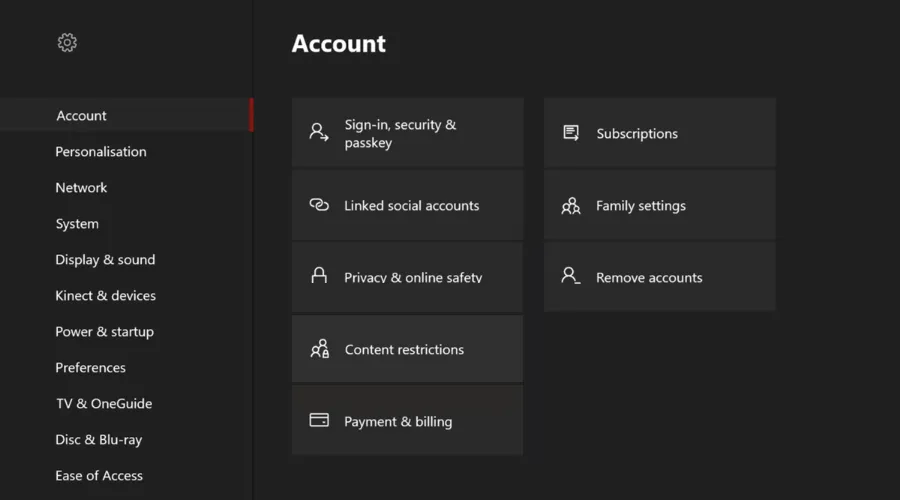
- 디스플레이 및 사운드를 선택합니다 .
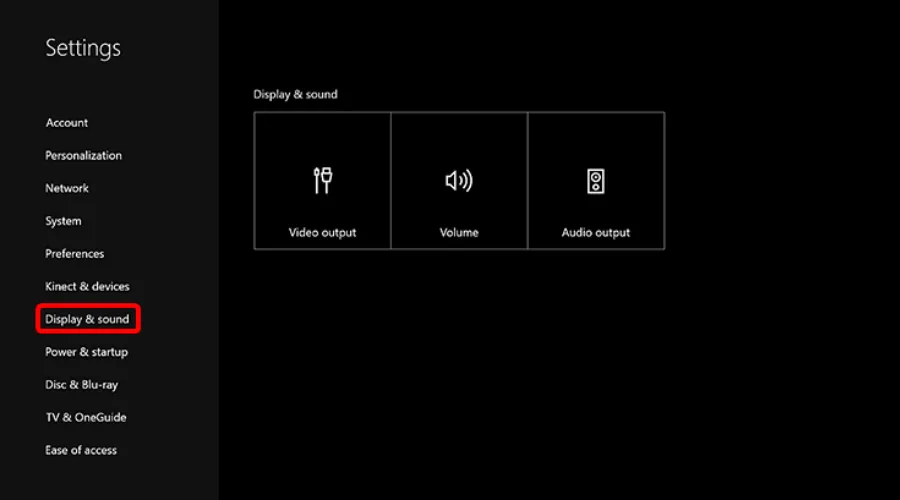
- 비디오 출력 옵션을 선택합니다 .

- 그런 다음 24Hz 활성화를 선택하여 이 설정을 끕니다.
3. 설정에서 AVR 사용
- 다음 순서로 장치를 켭니다.
- 먼저 TV를 켜십시오.
- TV에 사진이 표시되면 AVR을 켭니다.
- Xbox One 본체를 켭니다.
- AVR의 입력 소스를 Xbox One에서 껐다가 다시 HDMI 또는 HDMI2로 돌린 다음 TV 리모컨의 입력 버튼을 사용하여 다시 HDMI1로 되돌립니다.
- AVR을 재부팅합니다.
- HDMI에 연결된 TV 설정:
- Xbox 버튼을 눌러 가이드를 엽니다.

- 설정으로 이동하여 디스플레이 및 사운드 옵션을 선택합니다.
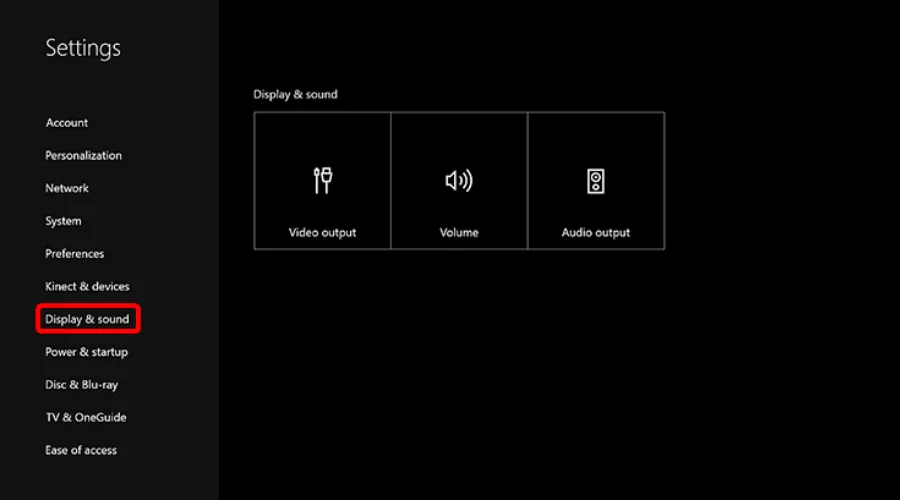
- 비디오 출력 을 선택합니다 .

- TV 연결 로 이동합니다 .
- HDMI 옵션을 선택합니다 .
- Xbox 버튼을 눌러 가이드를 엽니다.
4. 수리 요청
- Xbox 공식 지원 페이지 로 이동하여 Microsoft 계정에 로그인합니다.

- 장치 문제를 선택합니다 .
- 어떤 장치에서 ? Xbox One 본체를 선택하거나 등록하세요.

- 장치의 보증 상태를 확인하십시오. 본체의 보증 기간이 만료된 경우 요금이 부과됩니다.
- 디스플레이 문제를 클릭 하고 다음을 선택합니다.
- 다음 페이지의 문제 설명 필드 에 문제에 대한 세부 정보를 제공합니다 .
- 설명된 문제에 따라 장치 교체를 위한 서비스 주문을 생성하고 다음 을 클릭해야 합니다 .
- 단계에 따라 서비스 주문을 완료하십시오.
5. 하드 리셋 수행
- 본체에서 Xbox 버튼을 눌러 메뉴를 엽니다.

2. 프로필 및 시스템으로 이동한 다음 설정으로 이동합니다.
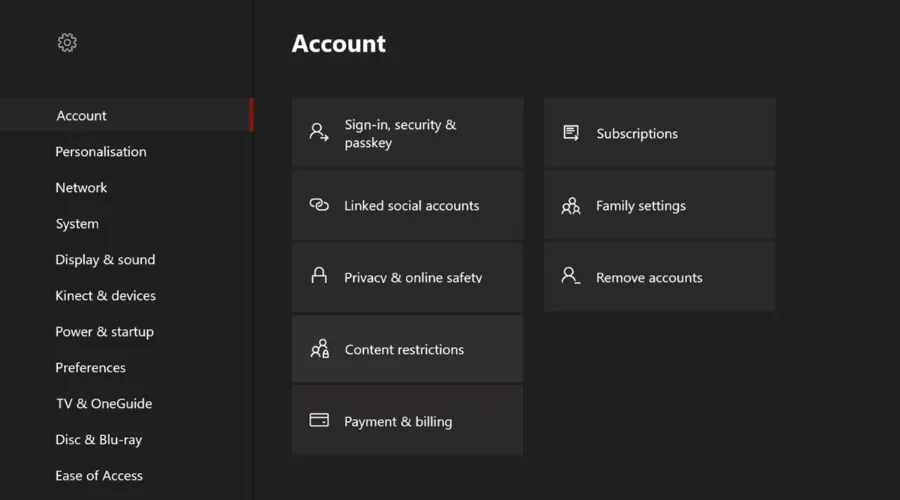
3. 시스템으로 이동하여 콘솔 정보를 선택합니다.
4. 콘솔 재설정 옵션을 선택합니다 .
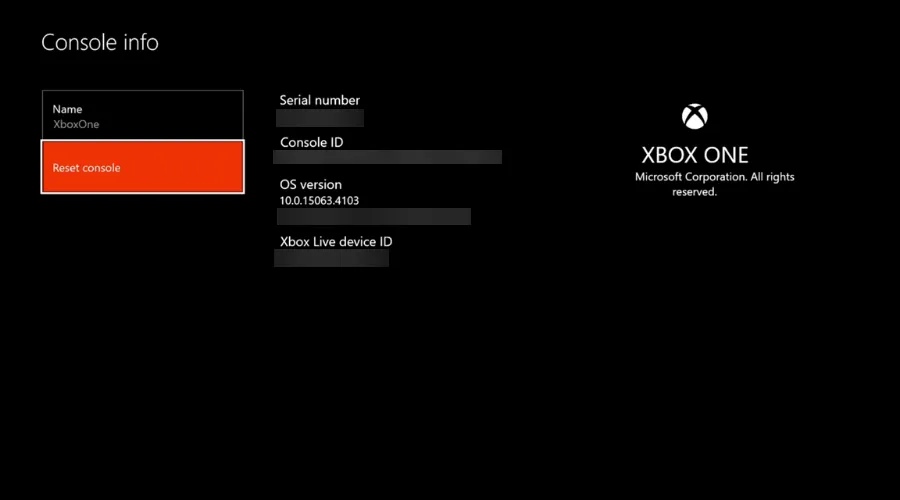
Xbox가 컴퓨터에 연결되어 있으면 문제가 없을 수도 있습니다. 이 경우 일반적인 BSoD 문제 해결 도구가 신속하게 도움이 될 것입니다.
그렇기 때문에 Restoro를 사용하는 것이 좋습니다 . 이 멋진 도구를 사용하면 Black Screen of Death 오류를 유발할 수 있는 모든 요소를 대체할 수 있으므로 다시는 이러한 상황에 처하지 않아도 됩니다.
Xbox 본체를 켠 후 검은색 화면을 수정하려면 어떻게 해야 하나요?
- TV가 올바른 입력 신호(HDMI)로 설정되어 있는지 확인하십시오.
- 콘솔에 대한 HDMI 케이블 연결이 안전한지 확인하십시오.
- TV에 HDMI 케이블이 제대로 연결되어 있는지 확인하세요.
- HDMI 케이블이 본체의 TV 출력 포트에 연결되어 있는지 확인하세요.
- 앞면의 전원 버튼을 10초 동안 누른 다음 다시 켜서 Xbox One 본체에서 콜드 부팅을 수행합니다.
- 다음과 같이 디스플레이 설정을 재설정할 수도 있습니다.
- Xbox One 본체에 디스크가 있으면 제거합니다.
- 본체의 Xbox 버튼을 5초 동안 길게 눌러 전원을 끕니다.

- 본체를 켜라는 신호음이 들릴 때까지 Xbox 버튼과 꺼내기 버튼을 길게 누릅니다. 바로 한 번의 비프음이 들리고 10초 후에 두 번째 비프음이 들립니다. 이렇게 하면 콘솔이 640 × 480의 저해상도 모드로 부팅됩니다. 설정 > 디스플레이 및 사운드 > 비디오 옵션 > TV 해상도를 통해 이 설정을 재설정할 수 있습니다.
- 부팅할 때마다 이 단계를 완료해야 하는 경우 HDMI에 연결된 TV를 변경하십시오.
- HDMI 케이블을 TV의 다른 HDMI 포트에 연결합니다.
- 다른 HDMI 케이블을 사용하여 본체를 TV에 연결합니다.
- 본체를 다른 TV에 연결합니다.
가장 일반적인 Xbox One 오류는 무엇인가요?
Xbox One의 Black Screen of Death 오류 외에도 사용자는 콘솔과 관련된 수많은 다른 문제를 보고했습니다.
인터넷을 통해 꽤 여러 번 라운드를 만든 것은 사용자가 게임과 앱을 시작하지 못하게 할 수 있는 Took too long to start 메시지 입니다.
이 문제도 발생했다면 먼저 Xbox Live 서비스의 상태를 확인하거나 본체를 다시 시작하여 문제를 해결하세요.
Xbox One 본체의 또 다른 문제는 본체의 광학 드라이브에 게임, 영화 또는 디스크를 삽입할 때 디스크 드라이브에서 나는 갈리는 소리입니다.
다행히 이 문제에 직면한 사용자는 Microsoft에 연락하여 교체를 요청하여 하드웨어를 반환할 수 있습니다.
Xbox One의 가장 일반적인 문제 중 하나는 업데이트입니다. Xbox가 업데이트를 설치하지 않으면 인터넷 연결에 문제가 있을 수 있지만 시스템 캐시를 지워도 안전합니다.

Xbox 사용자가 자주 보고하는 또 다른 오류는 시스템이 켜지거나 꺼지지 않는다는 것입니다 . 전원 공급 장치를 재설정하는 것이 이 문제를 해결하는 열쇠일 수 있지만 문제를 해결할 수 있는 유일한 방법은 아닙니다.
Xbox One에 많은 문제가 있지만 최신 솔루션을 제공하기 위해 우리를 믿을 수 있다는 것을 알고 있습니다.
위의 팁을 적용하면 Xbox One의 BSoD가 더 이상 문제가 되지 않습니다. 고려해야 할 다른 수정 사항을 알고 계십니까? 아래 의견란에 알려주십시오.


답글 남기기